
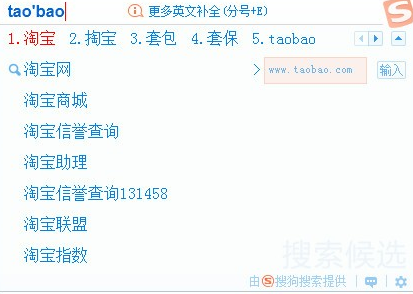

搜狗拼音输入法是一款非常热门且经典的输入法工具,软件中含有非常庞大的词库,用户在这款输入法中能找到各种生僻字和词,并且软件还支持用户对皮肤进行自定义更换,让软件的使用更加的丰富精彩,软件还会根据用户的习惯智能选择常用词。
1、超强互联网词库,无所不包
搜狗拼音输入法利用搜索引擎技术,根据搜索词生成的输入法互联网词库,能够覆盖所有类别的流行词汇。
2、先进的智能组词算法,选词准确率第一
新的智能组词算法应用了领先的搜索引擎技术,分析搜索引擎语料库的语言模型,选词准确率高。
3、易用性佳,高级功能丰富
搜狗拼音输入法特别设计了ign→ing拼音纠错、网址输入模式、词语联想、自动在线升级词库等功能,为你创造为更流畅的输入体验!

一、输入法右下角语言栏消失
1、处理:调出语言栏的方法是:“控制面板”→“区域和语言选项”→“文字服务和输入语言”→“语言栏”→勾选“在任务栏中显示其他语言栏图标”。
2、说明:如果语言栏置灰,则点击「高级」标签,把关闭高级文字服务选项取消,然后再调出语言栏设置选项。此外还有些输入法消失的问题是因为找不到加载文件导致的,可以去开始菜单→搜狗输入法→输入法管理器里看下输入法还在不在,如果没有的话将输入法添加回来即可。
二、每次重启电脑语言栏消失
在安全软件里看一下是不是禁用了ctfmon.exe启动项,若被禁用,重新启用即可。
三、Word里面切不出输入法
打开word选项面板,去掉“输入法控制处于活动状态”的勾选,重启Word即可
1. 什么是搜索候选功能?搜索候选,是指输入法在候选词下方为您推荐搜索候选结果,缩短搜索路径,帮助您快速获取信息的功能。在搜索候选区域,输入法将为您提供搜索关键词,除此之外,还有网站直达、软件下载、影视观看、小说 阅读、天气预报等直达类结果,让您查看、下载更方便。
2. 如何展现搜索候选结果?您可以点击 图标或键盘↓键展开搜索候选。
如果您想更加便捷的展现搜索候选结果,可以在属性设置-搜索界面中,自由配置自动展现环境。
3. 如何使用搜索候选结果?对于每条搜索候选词,我们都支持搜索或输入(上屏)功能。(1)当您想要搜索时:您可以用鼠标选择搜索候选词,点击后将打开搜索引擎搜索候选词。您还可以通过键盘上的↑↓键选择搜索候选词,再按下回车,也可以去搜索对应候选词。
(2)当您想要直达时:您可以用鼠标选择搜索候选词右侧的直达地址,点击后即可打开相关的网页。您还可以通过键盘上的↑↓键选择搜索候选词,然后按→,再按回车键,即可打开相关的网页。
(3)当您想要输入搜索候选词时:在每条搜索候选词的右侧,我们提供了输入按钮, 点输入按钮,就可以输入搜索候选词了。您还可以按↓(或tab键)选中搜索候选结果后,再按下空格,也可以输入搜索候选词。4. 如何开启或关闭搜索候选功能?如果您希望开启或关闭搜索候选功能,按如下操作:打开输入法菜单-->属性设置-->搜索。 选择开启或关闭“搜索候选”即可。如果您取消了搜索候选功能勾选,输入法界面上将不再展现搜索候选下拉按钮,也将不响应↓方向键打开搜索候选结果。
经常使用电脑工作的小伙伴们一定不能错过这款软件了,打字在电脑中是一个必备的工作,更快速方便的打字工作能够决定你的工作效率,这款软件的功能就非常的强大,能够帮助你提升打字的效率。
上文就是小编为您带来的搜狗输入法了,更多精彩软件请多多关注IE浏览器中文网站!

在电脑的使用中,我们避免不了的需要使用输入法进行文字的输入工作,那么一款好用且免费的输入法就能够帮助我们更加便捷的进行工作,不知道哪些免费输入法比较好的小伙伴们可以来看一下小编为大家带来的以下相关软件,希望能够帮助到大家!